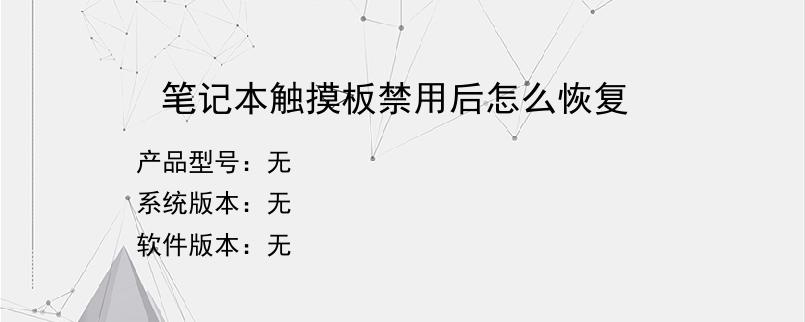导读:操作步骤/方法【方法1】11、方法一:2(1)部分笔记本设置了快捷按钮。如惠普笔记本,可以用手指双击触摸板右上角的小黄灯,待黄灯亮灯则触摸板被禁用。再次双击小黄灯,待小黄灯变暗,触摸板则恢复了;3(2)找到并长按键盘中的【Fn】键,与此同时按下【F9】键(按键上有触摸板的图标),就可以禁用以及启动笔记本的触摸板。42、方法二:5(1)打开笔记本,在桌面右下角的任务栏中找到一个很像触摸版一样的图标,...
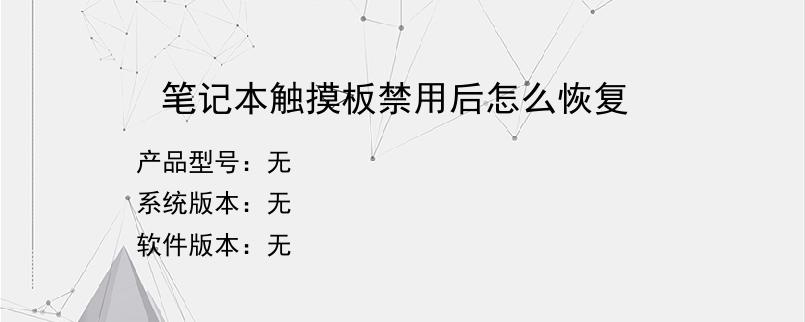
操作步骤/方法
【方法1】
1
1、方法一:
2
(1)部分笔记本设置了快捷按钮。如惠普笔记本,可以用手指双击触摸板右上角的小黄灯,待黄灯亮灯则触摸板被禁用。再次双击小黄灯,待小黄灯变暗,触摸板则恢复了;
3
(2)找到并长按键盘中的【Fn】键,与此同时按下【F9】键(按键上有触摸板的图标),就可以禁用以及启动笔记本的触摸板。
4
2、方法二:
5
(1)打开笔记本,在桌面右下角的任务栏中找到一个很像触摸版一样的图标,点击打开;
6
(2)找到【鼠标检测】的页面,将【当插入了鼠标时,触控板禁用】(这是触摸板无法使用的原因)前面方框内【√】去掉;
7
(3)完成以上设置后,点击【确定】-【应用】就可以了。
8
3、方法三:
9
(1)根据笔记本品牌型号,搜索并安装相应的电脑触摸板驱动;
10
(2)回到桌面,右键点击【我的电脑】,并在弹出的菜单中选择【管理】-【设备管理器】-【鼠标和其他指针设备】,查看刚刚安装的驱动是否被识别到;
11
(3)回到电脑桌面,点击左下角的Windows图标,在弹出的菜单中点击【控制面板】或是直接在输入框搜索【控制面板】,然后找到【程序】-【鼠标】,进入鼠标的【属性】;
12
(4)找到触摸板的驱动板块,选中设备中的触摸板选项,点击【停止设备】即可禁用触摸板,点击【启用设备】则可以重新启用触摸板。
END
以上就是小编为大家介绍的笔记本触摸板禁用后怎么恢复的全部内容,如果大家还对相关的内容感兴趣,请持续关注上海建站网!
标签:
内容声明:网站所展示的内容均由第三方用户投稿提供,内容的真实性、准确性和合法性均由发布用户负责。上海建站网对此不承担任何相关连带责任。上海建站网遵循相关法律法规严格审核相关关内容,如您发现页面有任何违法或侵权信息,欢迎向网站举报并提供有效线索,我们将认真核查、及时处理。感谢您的参与和支持!